Enhavtabelo
En ĉi tiu lernilo, vi lernos plenajn detalojn pri Excel AutoFit kaj la plej efikajn manierojn uzi ĝin en viaj laborfolioj.
Microsoft Excel provizas kelkajn malsamajn manierojn ŝanĝi kolumnon. larĝo kaj ĝustigi vicon altecon. La plej facila maniero por regrandigi ĉelojn estas havi Excel aŭtomate determini kiom larĝigi aŭ mallarĝigi la kolumnon kaj vastigi aŭ kolapsigi la vicon por kongrui kun la datuma grandeco. Ĉi tiu funkcio estas konata kiel Excel AutoFit kaj plu en ĉi tiu lernilo vi lernos 3 malsamajn manierojn uzi ĝin.
Excel AutoFit - la bazoj
La funkcio Aŭtomata Fiksa de Excel estas desegnita por aŭtomate regrandigi ĉelojn en laborfolio por alĝustigi malsamajn grandajn datumojn sen devi mane ŝanĝi la kolumnlarĝon kaj la altecon de la kolumno.
AutoFit Column Width - ŝanĝas la kolumnon larĝo por teni la plej grandan valoron en la kolumno.
AŭtomateFit Row Height - ĝustigas la kolumnlarĝon por kongrui kun la plej granda valoro en la vico. Ĉi tiu opcio vastigas la vicon vertikale por teni plurlinian aŭ kromaltan tekston.
Malkiel kolumnlarĝo, Microsoft Excel ŝanĝas la vicon-alton aŭtomate surbaze de la alteco de la teksto, kiun vi tajpas en ĉelo, tial vi gajnis Vere ne bezonas aŭtomate ĝustigi vicojn tiel ofte kiel kolumnoj. Tamen, dum eksportado aŭ kopiado de datumoj de alia fonto, vico-altoj eble ne aŭtomate ĝustigas, kaj en ĉi tiuj situacioj la elekto AutoFit Row Height eniras.helpema.
Kiam regrandigas ĉelojn en Excel, aŭ aŭtomate aŭ mane, bonvolu memori la jenajn limojn al kiom grandaj kolumnoj kaj vicoj povas esti faritaj.
Kolumnoj povas esti faritaj. havas maksimuman larĝon de 255, kiu estas la maksimuma nombro da signoj en la norma tiparo, kiun kolumno povas teni. Uzado de pli granda tiparo aŭ aplikado de pliaj tiparaj karakterizaĵoj kiel kursivo aŭ grasa skribo povas signife redukti la maksimuman kolumnlarĝon. La defaŭlta grandeco de kolumnoj en Excel estas 8,43.
Vicoj povas havi maksimuman altecon de 409 poentoj, kun 1 poento egala al proksimume 1/72 colo aŭ 0,035 cm. La defaŭlta alteco de Excel-vico varias de 15 poentoj sur 100% dpi al 14,3 poentoj sur 200% dpi.
Kiam kolumna larĝo aŭ vico alteco estas agordita al 0, tia kolumno/vico ne estas videbla. sur folio (kaŝita).
Kiel Aŭtomate Alĝustigi en Excel
Kion mi precipe ŝatas pri Excel estas ke ĝi provizas pli ol unu manieron fari plej multajn aferojn. Depende de via preferata laborstilo, vi povas aŭtomate ĝustigi kolumnojn kaj vicojn uzante la muson, rubandon aŭ klavaron.
Aŭtomate ĝustigu kolumnojn kaj vicojn per duobla klako
La plej facila maniero por aŭtomate ĝustigi kolumnojn kaj vicojn. en Excel estas duoble alklakante la kolumnon aŭ vican randon:
- Por aŭtomate alĝustigi unu kolumnon , metu la musmontrilon super la dekstran randon de la kolono. titolo ĝis la dukapa sago aperas, kaj poste duoble alklaku la randon.
- Alaŭtomate unu vico , ŝvebu la musmontrilon super la malsupran limon de la vica titolo, kaj duoble alklaku la randon.
- Por aŭtomate plurkolumnoj / multoblajn vicoj , elektu ilin, kaj duoble alklaku limon inter iuj du kolumnaj/vicaj titoloj en la elekto.
- Por aŭtomate alĝustigi la tutan folion , premu Ctrl. + A aŭ alklaku la Elektu Ĉion -butonon
 kaj poste, laŭ viaj bezonoj, duoble alklaku randon de iu ajn kolumna aŭ vica titolo, aŭ ambaŭ.
kaj poste, laŭ viaj bezonoj, duoble alklaku randon de iu ajn kolumna aŭ vica titolo, aŭ ambaŭ.
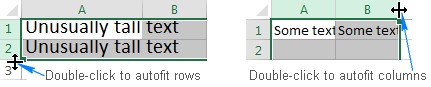
Aŭtomate ĝustigu kolumnojn kaj vicojn per uzado de la rubando
Alia maniero al Aŭtomatagordo en Excel estas uzi la jenajn opciojn sur la rubando:
Al Aŭtomata kolumnlarĝo. , elektu unu, plurajn aŭ ĉiujn kolumnojn sur la folio, iru al la langeto Hejmo > Ĉeloj , kaj alklaku Formati > Aŭtomate Alĝustigu Kolumnan Larĝon .
Al Aŭtomate alĝustigi vicon , elektu la interesa(j)n vicon(j)n, iru al la langeto Hejmo > Ĉeloj grupo, kaj alklaku Formato > Aŭtomate ĝustigu Vico-Alton .
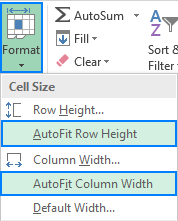
Tiuj el vi, kiuj preferas labori per la klavaro plejofte, eble ŝatus la jenan manieron aŭtomate kongrui en Excel:
- Elektu ajnan ĉelon en la kolumno/vico, kiun vi volas aŭtomate alĝustigi:
- Por aŭtomate alĝustigi multoblajn ne apudajn kolumnojn/vicojn , elektu unu kolumnon aŭ vicon kaj prenu la klavon Ctrl dum elektado. la aliaj kolumnoj aŭvicoj.
- Por aŭtomate alĝustigi la tutan folion , premu Ctrl + A aŭ alklaku la butonon Elektu Ĉion .
- Premu unu el la sekvaj klavkombinoj:
- Al Aŭtomata kolumna larĝo : Alt + H , tiam O , kaj poste I
- Al Aŭtomate ĝustigu la altecon de vico : Alt + H , poste O , kaj poste A
Bonvolu atenti, ke vi ne devas bati ĉiujn klavojn kune, prefere ĉiu klavo/klavo kombinaĵo estas premata kaj liberigita en turni:
- Alt + H elektas la langeton Hejmo sur la rubando.
- O malfermas la menuon Formato .
- Mi elektas la opcion Aŭtomate Alĝustigi Kolumnan Larĝon .
- A elektas la opcion Aŭtomate Alĝustigi VicAlton .
Se vi ne certas vi povas memori la tutan sinsekvon, ne maltrankviliĝu, tuj kiam vi premas la unuan klavkombinon ( Alt + H ) Excel montros la klavojn por aliri ĉiujn opciojn sur la rubando, kaj post kiam vi malfermos la Formato menuo, vi vidos la klavojn por elekti ĝiajn erojn:
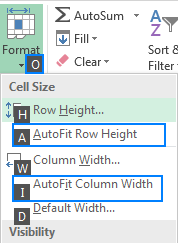
Excel AutoFit ne funkcias
En la plej multaj situacioj, la funkcio Excel AutoFit funkcias senprobleme. Estas tempoj, tamen, kiam ĝi ne sukcesas aŭtomate grandgrandigi kolumnojn aŭ vicojn, precipe kiam la funkcio Envolvi Tekston estas ebligita.
Jen tipa scenaro: vi agordas la deziratan kolumnlarĝon, turnu. Teksto Envolvu, elektu la interesajn ĉelojn, kaj duoble alklaku vican apartigilon por aŭtomate alĝustigi la vican altecon. Plejofte, vicoj estas grandigitajĝuste. Sed foje (kaj tio povas okazi en iu ajn versio de Excel 2007 al Excel 2016), iom da kroma spaco aperas sub la lasta linio de teksto kiel montras la ekrankopio sube. Krome, la teksto povas aspekti ĝuste sur la ekrano, sed estas tranĉita kiam presita.
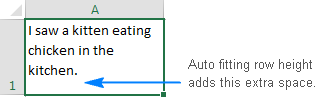
Pro provo kaj eraro, la sekva solvo por la ĉi-supra problemo estis trovita. Unuavide, ĝi povas ŝajni nelogika, sed ĝi funkcias :)
- Premu Ctrl + A por elekti la tutan laborfolion.
- Faru ajnan kolumnon sufiĉe pli larĝa per trenado de la dekstra limo de la kolumna titolo (ĉar la tuta folio estas elektita, ĉiuj kolumnoj estos regrandigitaj).
- Alklaku iun ajn vican apartigilon por aŭtomate alĝustigi la altecon de la vico.
- Alklaku duoble. ajna kolumna apartigilo por aŭtomate ĝustigi la kolumnlarĝojn.
Fine!
Alternativoj al Aŭtomata agordo en Excel
La funkcio de Excel Aŭtomata agordo estas reala tempoŝparo kiam ĝi venas al ĝustigi la grandecon de viaj kolumnoj kaj vicoj por kongrui kun la grandeco de via enhavo. Tamen, ĝi ne estas eblo kiam oni laboras kun grandaj tekstaj ĉenoj longaj de dekoj aŭ centoj da signoj. En ĉi tiu kazo, pli bona solvo estus envolvi tekston tiel ke ĝi montriĝas sur pluraj linioj prefere ol sur unu longa linio.
Alia ebla maniero akomodi longan tekston estas kunfandi plurajn ĉelojn en unu granda ĉelo. Por fari tion, elektu du aŭ pli da apudaj ĉeloj kaj alklaku Kunfandi & Centri surla langeto Hejmo , en la grupo Alineado .
Jen kiel vi uzas la funkcion Aŭtomata Fit en Excel por pliigi ĉelgrandecon kaj faciligi viajn datumojn legi. Mi dankas vin pro legado kaj esperas vidi vin en nia blogo venontsemajne!

